最近よくVTuberさんの配信を見ているのですが、切り抜き動画を今更ながら作ってみたいと思い至ったため準備しました
動画編集ツール
動画編集ツールといえば「Adobe Premiere Pro」が有名ですが、別に仕事にしたいわけでなく動画編集をただただやってみたかっただけなので除外しました
最終的に選んだのば「Power Director」にしました

有料でAIによる動画の文字起こしができるのですが、基本的なことからやってみたかったので一旦無料版でやってみようと思います
Youtube動画ダウンロードツール
検索すると色んなツールが出てきたのですが、これだっ!っていう感じの定番ツールがあまりなかったり、有償でないとフルHD等の高解像度でダウンロードできなかったりと無償だと使いにくいものが多かったです(それはそう)
そのためエンジニアらしく自作してみました
手順
自作とは言ったものの、既に超便利なツールがあるためそれを使いたいと思います
開発端末はmacを使っているため、「yt-dlp」「ffmpeg」をbrewでインストール
brew install yt-dlp
brew install ffmpegbrew updateは環境に合わせて適宜行なっていただければと思います
動作確認のため下記を実行
yt-dlp "{動画のURL}" --format {保存形式}
# 例
yt-dlp "https://www.youtube.com/?????" --format mp4高画質でダウンロードしたい場合、自分の環境では下記でいい感じにダウンロードできてました
まずフォーマットリストからその動画のフォーマット一覧を表示します
yt-dlp -F --list-formats "{動画のURL}"出力結果
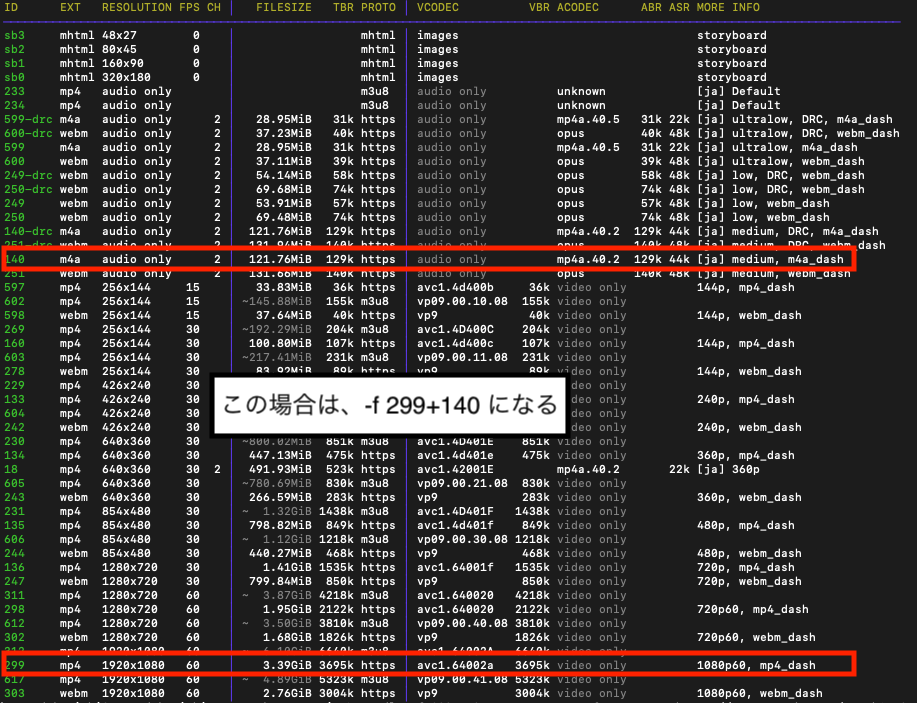
自分の場合は、下記の条件のIDを指定しました
音声は EXT:m4a, PROT:https, VBR ACODEC:mp4a.40.2 のID
動画は EXT:mp4, PROT:https, VBR VCODEC:avc1.64002a のID
(正直各項目の意味は完全に理解していないので今後勉強していきたいと思います)
最後に下記コマンド実行で高画質動画をダウンロードできました!
yt-dlp -f {動画ID}+{音声ID} --merge-output-format {動画のフォーマット} "{動画のURL}"
# 例
yt-dlp -f 299+140 --merge-output-format mp4 "https://www.youtube.com/?????"今回は以上です
他にも色々便利なオプションがありそうなので色々調査してみようと思います
また、このままだと毎回フォーマットID調べて手入力だったりやりづらいので簡単なツールにできないかも検討しようと思ってます
動画編集は次回挑戦です!
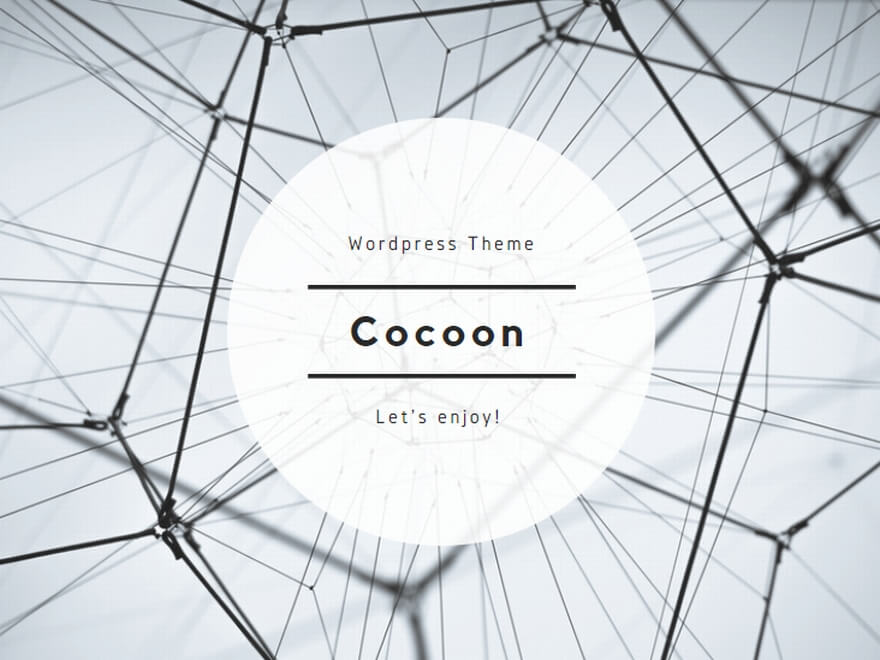
コメント